Z naraščanjem spletnih goljufij in neželenega dostopa je spletna zasebnost v današnjem času postala izjemno pomembna. Običajno shranjujemo podatke o kartici, vzdržujemo spletne denarnice, hranimo pomembne uradne podatke in še veliko več na svojih sistemov, ne da bi vedeli, da so te podrobnosti in vaša spletna aktivnost nagnjeni k kibernetskim napadom in vdiranje.
Zato nekateri uporabniki raje uporabljajo proxy strežnike za varno brskanje. Proxy strežnik je posredniški strežnik, ki preprečuje povezavo uporabnikov s spletnimi mesti, ki jih obiščejo. Deluje bolj kot filter in požarni zid, ki zagotavlja, da do vas pridejo samo zavarovani podatki in vas tako ščiti pred vsemi slabimi stvarmi, ki se dogajajo v internetu.
Kljub temu se med poskusom odstranitve proxy strežnik v računalniku z operacijskim sistemom Windows 10 ne izklopi. To je lahko posledica virusa in ga je težko izklopiti. Pripravili smo nekaj popravkov, s pomočjo katerih se lahko težave rešite. Poglejmo, kako.
1. način: prek aplikacije za nastavitve
Korak 1: Pritisnite tipko Win + I bližnjice na tipkovnici, da odprete Nastavitve app.
2. korak: V Nastavitve kliknite na Omrežje in internet.
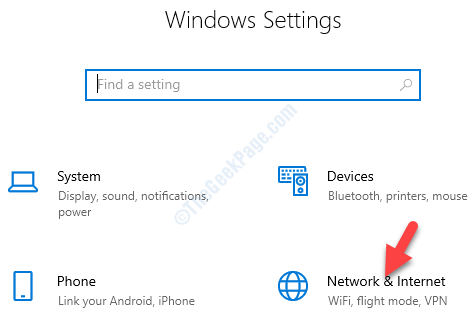
3. korak: Nato se na levi strani podokna pomaknite navzdol in kliknite na Zastopnik.
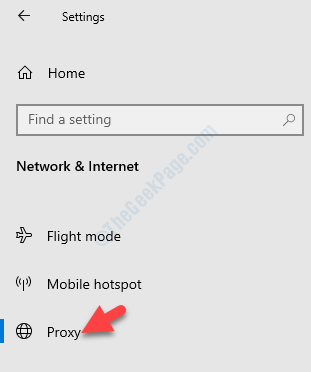
4. korak: Nato na desni strani pod Samodejna nastavitev proxyja, vklopite Samodejno zaznaj nastavitve možnost.
Zdaj pa izklopite Uporabite namestitveni skript možnost.

To bi moralo onemogočiti strežnik proxy, če pa še vedno ne deluje, lahko poskusite z naslednjo metodo.
2. metoda: prek urejevalnika registra
Preden nadaljujete s spremembami urejevalnika registra, se prepričajte, da ste ustvarite varnostno kopijo vsebine registra, tako da če jih med postopkom slučajno izgubite, jih lahko obnovite.
Korak 1: Pojdi do Začni in tip Urejevalnik registra v iskalnem polju Windows.

2. korak: Z levo miškino tipko kliknite rezultat, da odprete Urejevalnik registra okno.

3. korak: Kopirajte in prilepite spodnjo pot v Urejevalnik registra naslovna vrstica:
HKEY_LOCAL_MACHINE \ SOFTWARE \ Policies \ Microsoft \ Windows \ CurrentVersion \ Internet Settings
Zdaj pojdite na desno stran podokna in z desno miškino tipko kliknite prazno območje. Izberite Novo v meniju z desnim klikom in nato izberite DWORD (32-bitna) vrednost.

4. korak: Zdaj preimenujte novega DWORD vrednost kot ProxySettingsPerUser.
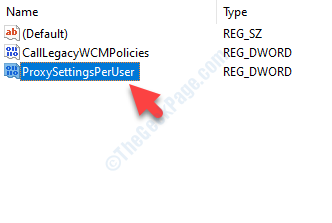
5. korak: Dvokliknite ProxySettingsPerUser odpreti Uredi vrednost DWORD (32-bit) pogovorno okno.
Pojdi na Podatki o vrednosti polje in ga nastavite na 1.
Pritisnite v redu da shranite spremembe in zaprete.

*Opomba - Če je ProxySettingsPerUserDWORD vrednost že obstaja, nato preskočite na 5. korak.
Zdaj znova zaženite računalnik, da bodo spremembe veljale, in strežnik proxy bi moral biti zdaj onemogočen.


